Întrebare
Problemă: Cum să remediați KB5014697 nu se instalează în Windows?
Buna ziua. Am încercat să instalez actualizarea KB5014697 de mai multe ori pe computerul meu cu Windows 11, dar nu reușește de fiecare dată. Ce ar trebuii să fac?
Răspuns rezolvat
Windows 11 a fost lansat la sfârșitul anului 2021 de Microsoft. Mulți oameni s-au grăbit să-l încerce. Cu toate acestea, oamenii s-au întâmpinat cu o serie de erori, erori și erori. Am scris anterior despre probleme, cum ar fi
100% utilizare a discului, Windows Defender nu se deschide, întârziere audio lungă, și multe altele.Recent, utilizatorii au avut probleme când au încercat să instaleze cea mai recentă actualizare pentru Windows 11 KB5014697. Din păcate, problemele de instalare a actualizărilor sunt destul de frecvente și apar pe fiecare versiune de Windows. Unii oameni raportează că au primit 0x800700a1 cod de eroare. Mesajul complet sună după cum urmează:
Instalator autonom Windows Update
Instalatorul a întâmpinat o eroare: 0x800700a1
Calea specificată este nevalidă
Există o serie de motive pentru care acest lucru s-ar putea întâmpla. Cel mai adesea, actualizările Windows nu se instalează din cauza unor componente și servicii de actualizare defectuoase. Cu toate acestea, s-a constatat că această eroare specifică ar putea apărea din cauza interferențelor software de securitate terță parte sau a criptării Windows numită BitLocker.[1]
În acest ghid, veți găsi 6 pași care vă pot ajuta să remediați problema KB5014697 care nu se instalează în Windows. Desigur, depanarea manuală poate fi un proces lung, astfel încât să puteți încerca să executați o scanare cu ReimagineazăMașina de spălat Mac X9. Acest instrument de întreținere poate remedia majoritatea erorilor de sistem, BSOD,[2] fișiere corupte și registry[3] probleme. În caz contrar, urmați instrucțiunile de mai jos.
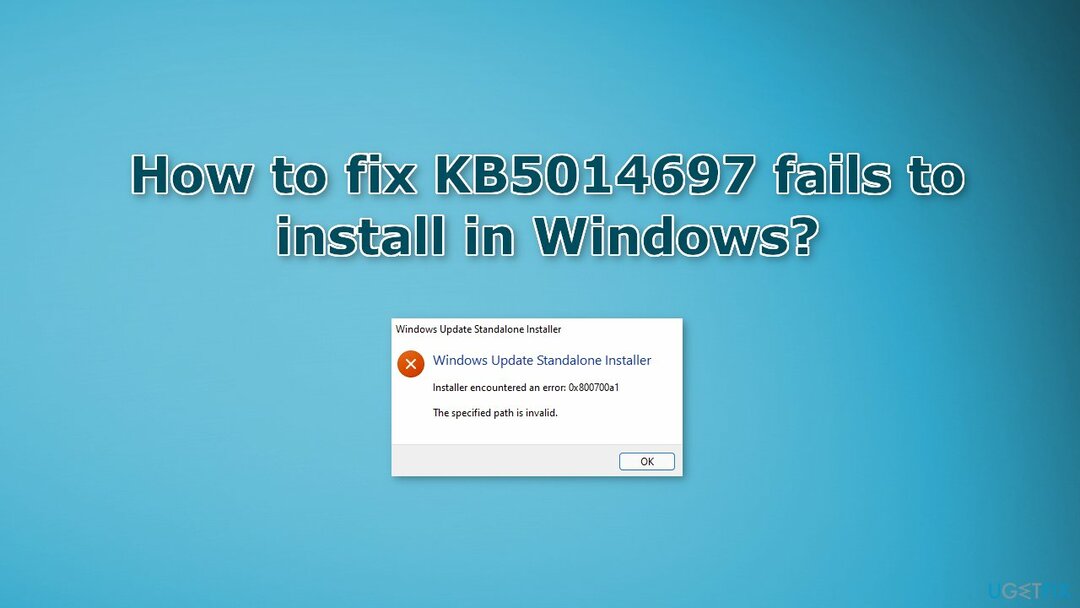
Soluția 1. Rulați instrumentul de depanare Windows Update
Pentru a repara sistemul deteriorat, trebuie să achiziționați versiunea licențiată a Reimaginează Reimaginează.
- Apasă pe Windows butonul și selectați Setări
- Selectați Sistem din panoul din stânga, apoi derulați în jos în panoul din dreapta și faceți clic pe Depanați
- Click pe Alte soluții de depanare
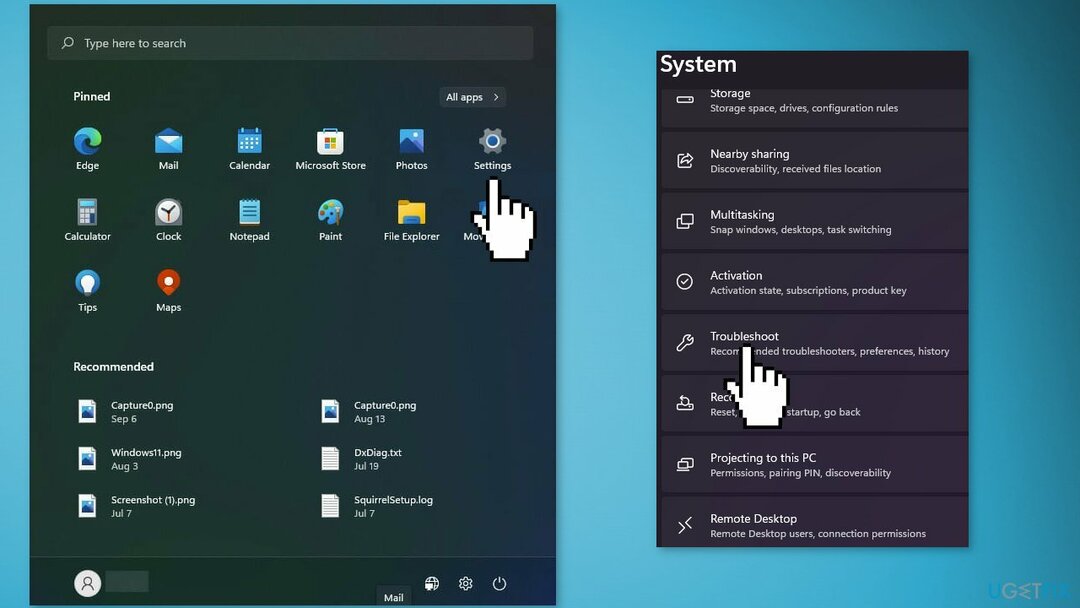
- Localizați Windows Update depanator și loviți Alerga buton
Soluția 2. Reporniți Serviciile Windows
Pentru a repara sistemul deteriorat, trebuie să achiziționați versiunea licențiată a Reimaginează Reimaginează.
- Tip Servicii în bara de căutare și lansați utilitarul Servicii
- Găsi Windows Update În listă
- Faceți dublu clic pe el, setați Tip de pornire la Automat, și faceți clic aplica
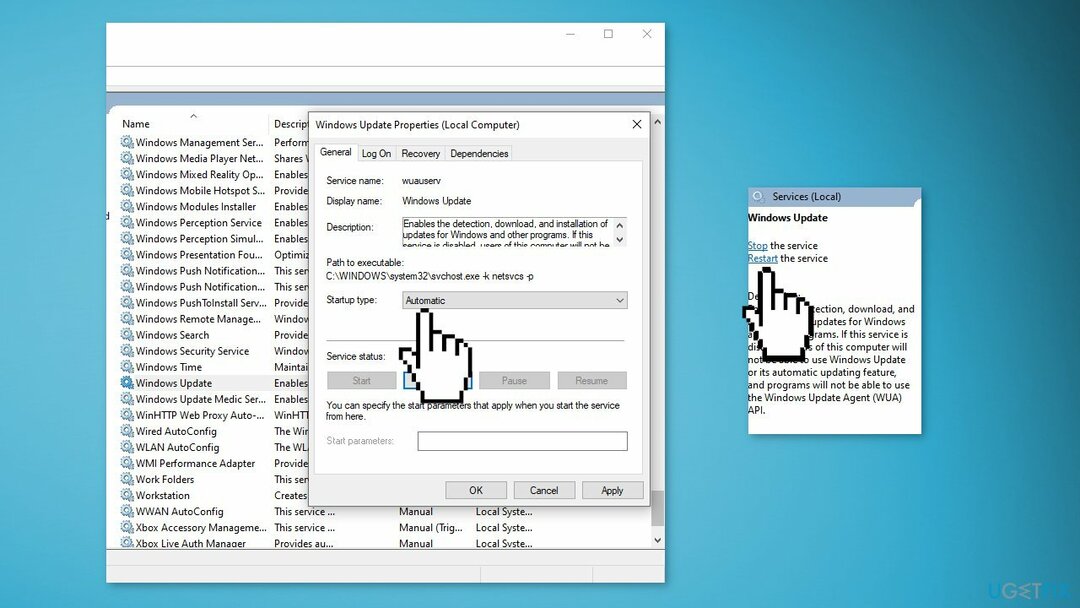
- Acum faceți clic pe Reporniți Serviciul
- Faceți același lucru cu Serviciu de transfer inteligent de fundal
Soluția 3. Resetați componentele Windows Update
Pentru a repara sistemul deteriorat, trebuie să achiziționați versiunea licențiată a Reimaginează Reimaginează.
- Deschide Prompt de comandă ca administrator
- Introduceți următoarele comenzi una câte una și apăsați introduce după fiecare:
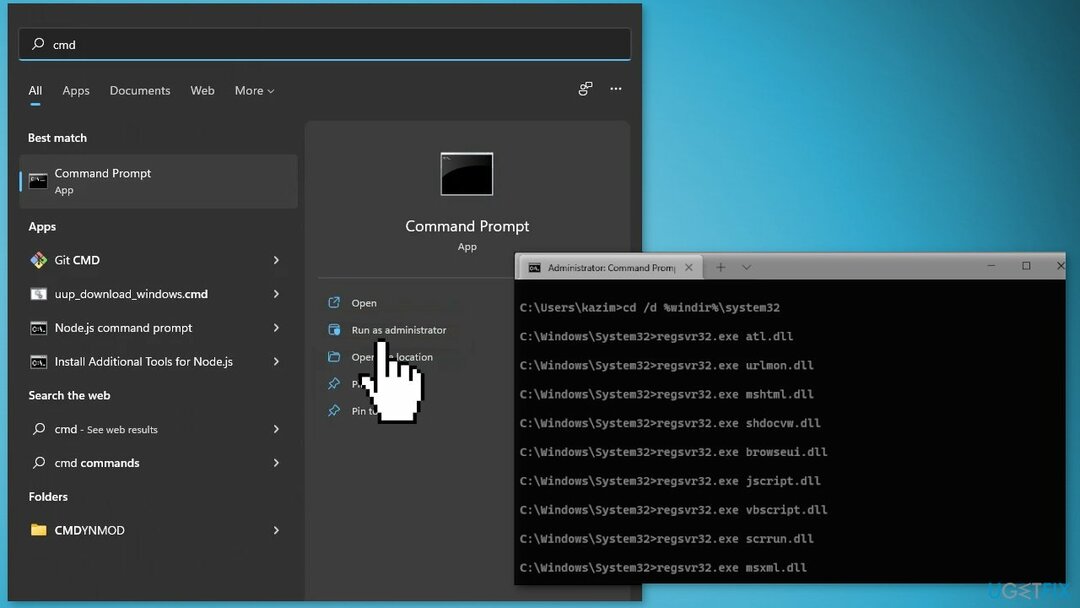
biți de oprire net
net stop wuauserv
net stop cryptsvc
Del „%ALLUSERSPROFILE%\Application Data\Microsoft\Network\Downloader\qmgr*.dat”
Ren %Systemroot%\SoftwareDistribution\DataStore DataStore.bak
Ren %Systemroot%\SoftwareDistribution\Download Download.bak
Ren %Systemroot%\System32\catroot2 catroot2.bak
sc.exe sdset biți D:(A;; CCLCSWRPWPDTLOCRRCSY)(A;; CCDCLCSWRPWPDTLOCRSDRCWDWOBA)(A;; CCLCSWLOCRRCAU)(A;; CCLCSWRPWPDTLOCRRCPU)
sc.exe sdset wuauserv D:(A;; CCLCSWRPWPDTLOCRRCSY)(A;; CCDCLCSWRPWPDTLOCRSDRCWDWOBA)(A;; CCLCSWLOCRRCAU)(A;; CCLCSWRPWPDTLOCRRCPU)
cd /d %windir%\system32
regsvr32.exe atl.dll
regsvr32.exe urlmon.dll
regsvr32.exe mshtml.dll
regsvr32.exe shdocvw.dll
regsvr32.exe browseui.dll
regsvr32.exe jscript.dll
regsvr32.exe vbscript.dll
regsvr32.exe scrrun.dll
regsvr32.exe msxml.dll
regsvr32.exe msxml3.dll
regsvr32.exe msxml6.dll
regsvr32.exe actxprxy.dll
regsvr32.exe softpub.dll
regsvr32.exe wintrust.dll
regsvr32.exe dssenh.dll
regsvr32.exe rsaenh.dll
regsvr32.exe gpkcsp.dll
regsvr32.exe sccbase.dll
regsvr32.exe slbcsp.dll
regsvr32.exe cryptdlg.dll
regsvr32.exe oleaut32.dll
regsvr32.exe ole32.dll
regsvr32.exe shell32.dll
regsvr32.exe initpki.dll
regsvr32.exe wuapi.dll
regsvr32.exe wuaueng.dll
regsvr32.exe wuaueng1.dll
regsvr32.exe wucltui.dll
regsvr32.exe wups.dll
regsvr32.exe wups2.dll
regsvr32.exe wuweb.dll
regsvr32.exe qmgr.dll
regsvr32.exe qmgrprxy.dll
regsvr32.exe wucltux.dll
regsvr32.exe muweb.dll
regsvr32.exe wuwebv.dll
resetarea netsh winsock
biți net de pornire
net start wuauserv
net start cryptsvc
- Așteptați ca procesul să se termine și repornire computerul dvs
Soluția 4. Utilizați Microsoft Update Catalog
Pentru a repara sistemul deteriorat, trebuie să achiziționați versiunea licențiată a Reimaginează Reimaginează.
Ori de câte ori actualizările Windows nu se instalează automat, puteți încerca oricând să o faceți manual. În primul rând, trebuie să aflați ce număr KB este relevant pentru dvs.
- Click dreapta start butonați și alegeți Setări
- Mergi la Actualizare și securitate
- În dreapta, localizați și faceți clic Vedeți istoricul actualizărilor
- Din listă, notează numărul KB care nu se instalează cu codul de eroare
- Mergi la Catalog Microsoft Update pagina, tastați numărul KB și apăsați Căutare

- Descarca actualizarea și instalați-o manual
Soluția 5. Dezactivați software-ul de securitate de la terți
Pentru a repara sistemul deteriorat, trebuie să achiziționați versiunea licențiată a Reimaginează Reimaginează.
Uneori, software-ul antivirus poate bloca procesele legitime din greșeală. Ar trebui să încercați să dezactivați antivirusul și să încercați să executați din nou actualizarea.
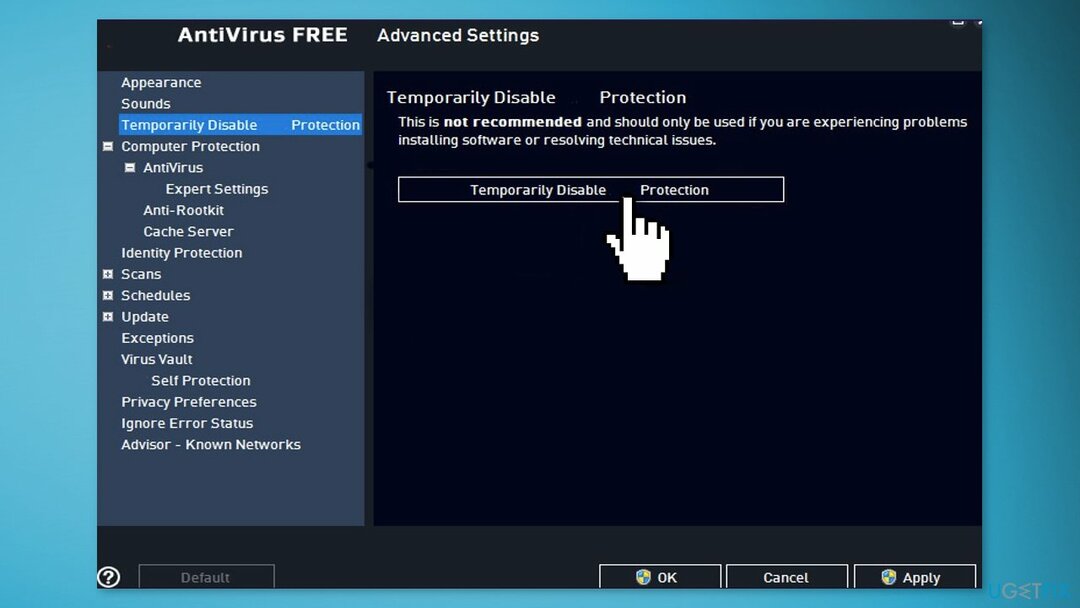
Soluția 6. Suspendați BitLocker
Pentru a repara sistemul deteriorat, trebuie să achiziționați versiunea licențiată a Reimaginează Reimaginează.
- Deschis Panou de control, Selectați Sistem și securitate
- Mergi la Criptarea unității BitLocker și faceți clic pe Suspendați protecția
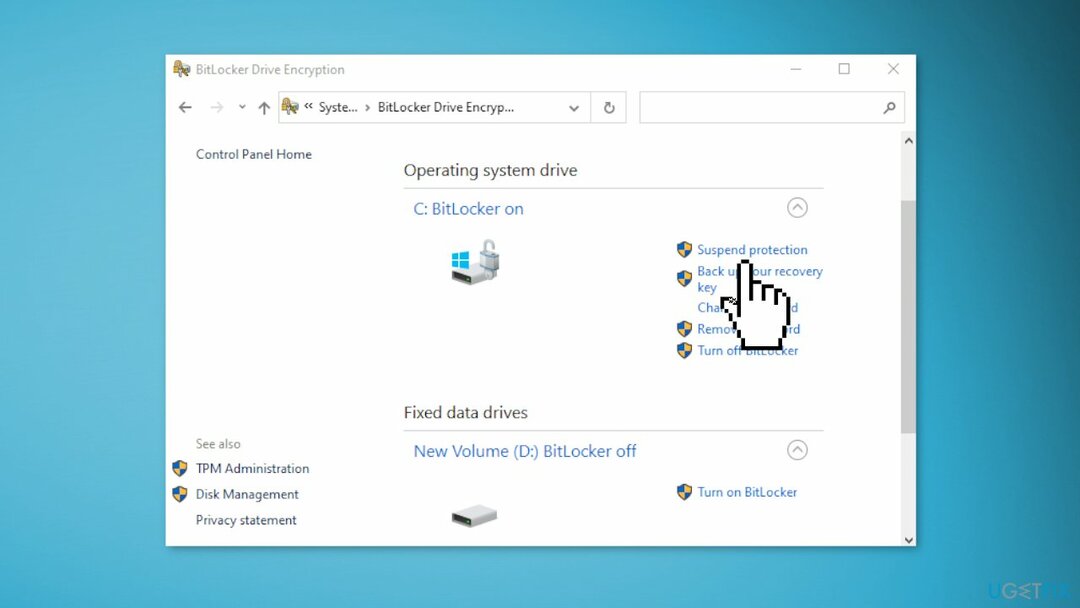
- Selectați da
- Încercați să instalați actualizarea
Reluați protecția BitLocker:
- Deschis Panou de control
- Selectați Sistem și securitate > Criptarea unității BitLocker > Reluați protecția
- Selectați da
Cum dezinstalez actualizarea KB5014697?
Pentru a repara sistemul deteriorat, trebuie să achiziționați versiunea licențiată a Reimaginează Reimaginează.
Dacă instalarea KB5014697 v-a cauzat probleme, puteți încerca să îl dezinstalați prin setări.
- În Setări, din bara laterală din stânga, selectați Windows Update
- Pe Windows Update pagina, faceți clic Actualizare istoric
- De la Setări aferente secțiune, alegeți Dezinstalați actualizările
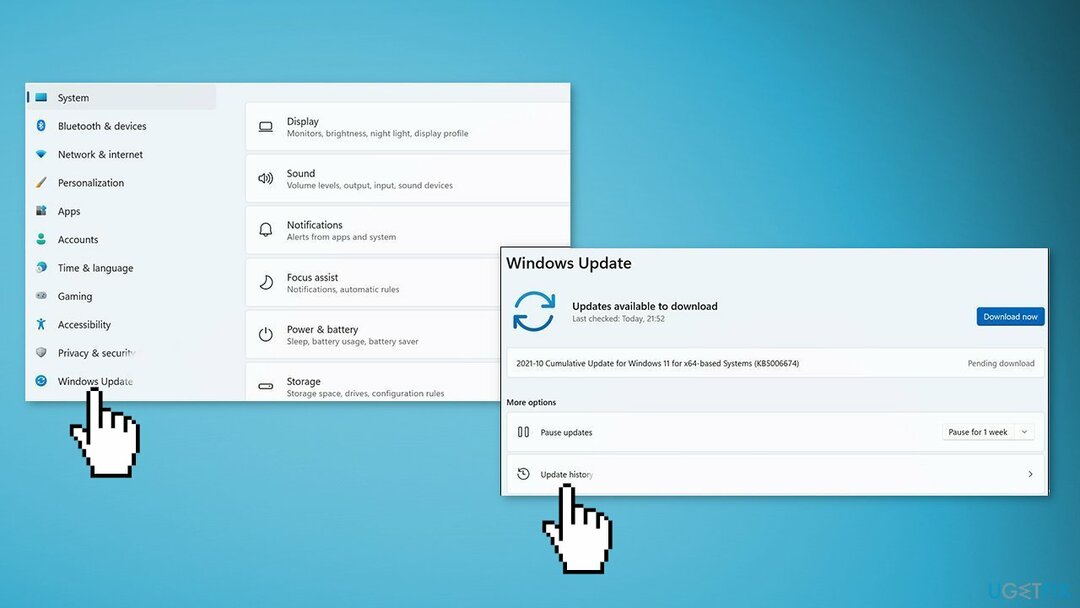
- Pentru a elimina o actualizare, selectați-o din listă și apoi faceți clic Dezinstalează
- Clic da în solicitarea de a continua
Reparați automat erorile
Echipa ugetfix.com încearcă să facă tot posibilul pentru a ajuta utilizatorii să găsească cele mai bune soluții pentru eliminarea erorilor lor. Dacă nu doriți să vă luptați cu tehnicile de reparații manuale, vă rugăm să utilizați software-ul automat. Toate produsele recomandate au fost testate și aprobate de profesioniștii noștri. Instrumentele pe care le puteți utiliza pentru a remedia eroarea sunt enumerate mai jos:
Oferi
fa-o acum!
Descărcați FixFericire
Garanție
fa-o acum!
Descărcați FixFericire
Garanție
Dacă nu ați reușit să remediați eroarea utilizând Reimage, contactați echipa noastră de asistență pentru ajutor. Vă rugăm să ne comunicați toate detaliile pe care credeți că ar trebui să le cunoaștem despre problema dvs.
Acest proces de reparare patentat folosește o bază de date de 25 de milioane de componente care pot înlocui orice fișier deteriorat sau lipsă de pe computerul utilizatorului.
Pentru a repara sistemul deteriorat, trebuie să achiziționați versiunea licențiată a Reimaginează instrument de eliminare a programelor malware.

Pentru a rămâne complet anonim și pentru a preveni ISP-ul și guvernul de la spionaj pe tine, ar trebui să angajezi Acces privat la internet VPN. Vă va permite să vă conectați la internet în timp ce sunteți complet anonim, prin criptarea tuturor informațiilor, prevenirea urmăritorilor, reclamelor, precum și conținutul rău intenționat. Cel mai important, vei opri activitățile ilegale de supraveghere pe care NSA și alte instituții guvernamentale le desfășoară la spatele tău.
Circumstanțele neprevăzute se pot întâmpla în orice moment în timpul utilizării computerului: acesta se poate opri din cauza unei întreruperi de curent, a unui Ecranul albastru al morții (BSoD) poate apărea sau actualizări aleatorii ale Windows pot apărea mașina atunci când ați plecat pentru câteva minute. Ca urmare, temele dvs. școlare, documentele importante și alte date s-ar putea pierde. La recupera fișiere pierdute, puteți utiliza Data Recovery Pro – caută prin copiile fișierelor care sunt încă disponibile pe hard disk și le recuperează rapid.